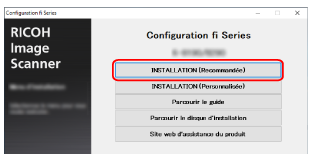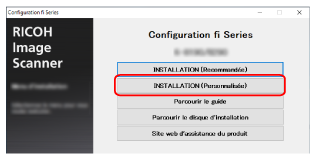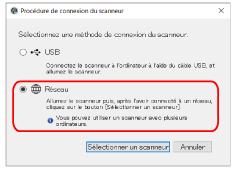Cette section vous explique comment connecter le scanneur à un périphérique réseau via un réseau LAN câblé afin de faire fonctionner ce dernier avec un ordinateur et comment attribuer manuellement une adresse IP au scanneur.
Pour savoir comment déballer le scanneur, consultez les Instructions préliminaires.
IMPORTANT
Si une ancienne version du logiciel est installée, désinstallez-la.
Pour savoir comment désinstaller le logiciel, consultez la section Désinstaller le logiciel.
-
Allumez l'ordinateur et ouvrez une session en tant qu'utilisateur avec les privilèges d'un administrateur.
-
Insérez le Setup DVD-ROM dans le lecteur de DVD.
La fenêtre [fi Series Setup] s'affiche.
CONSEIL
Si la fenêtre [Configuration fi Series] ne s'affiche pas, double-cliquez sur le fichier "Setup.exe" dans le Setup DVD-ROM via [Explorateur de fichiers] ou [Poste de travail].
- Cliquez sur le nom du modèle de scanneur à utiliser (si la fenêtre de sélection d'un nom de modèle s'affiche).
- Sélectionnez [INSTALLATION (Recommandée)] ou [INSTALLATION (Personnalisée)].
Pour [INSTALLATION (Recommandée)]
Sélectionnez [INSTALLATION (Recommandée)] pour installer tous les logiciels requis pour utiliser le scanneur.
Cliquez sur le bouton [INSTALLATION (Recommandée)].
Installez le logiciel en suivant les instructions affichées à l'écran.
La fenêtre [Procédure de connexion du scanneur] s'affiche au terme de l'installation du logiciel.
CONSEIL
En sélectionnant [INSTALLATION (Recommandée)] les logiciels suivants sont installés :
Notez que Network Setup Tool for fi Series est installé pour fi-8190/fi-8290/fi-8170/fi-8270/fi-8150/fi-8250.
Pour [INSTALLATION (Personnalisée)]
Sélectionnez [INSTALLATION (Personnalisée)] pour sélectionner et installer les logiciels de votre choix.
Cliquez sur le bouton [INSTALLATION (Personnalisée)].
Vérifiez le contenu affiché et cliquez sur le bouton [Suivant].
Cochez les cases correspondant au logiciel à installer, puis cliquez sur le bouton [Suivant].
Installez le logiciel en suivant les instructions affichées à l'écran.
La fenêtre [Procédure de connexion du scanneur] s'affiche au terme de l'installation du logiciel.
- Sélectionnez [Réseau].
- Raccordez le scanneur à l'ordinateur en procédant comme suit.
- Connectez l'ordinateur à un périphérique réseau via un réseau LAN câblé ou un réseau Wi-Fi (
 ).
).
La procédure ci-dessous montre un exemple de connexion de l'ordinateur à un périphérique réseau via un réseau LAN câblé.
Pour plus de détails sur la façon de connecter l'ordinateur au réseau, reportez-vous au guide de votre ordinateur.
- Connectez l'ordinateur au périphérique réseau via un réseau LAN câblé (
 ).
).
- Raccordez le câble d'alimentation au scanneur et à la prise secteur (
 ,
, ).
).
- Allumez le scanneur.
- Cliquez sur le bouton [Sélectionner un scanneur] de la fenêtre [Procédure de connexion du scanneur].
La fenêtre [Outil de sélection du scanneur] s'affiche.
- Cliquez sur le bouton [Configurer une adresse IP].
Un message s'affiche, vous demandant de connecter le scanneur à l'ordinateur via le câble USB.
- Reliez le scanneur à l'ordinateur à l'aide du câble USB fourni, puis cliquez sur le bouton [OK] dans la fenêtre de message.
La fenêtre de connexion de l'Outil de configuration de l'adresse IP s'affiche.
CONSEIL
Il n'est pas nécessaire de déconnecter le câble LAN du scanneur lors du raccordement du câble USB.
- Saisissez le mot de passe d'administrateur par défaut, puis cliquez sur le bouton [Connexion].
Vous pouvez vérifier le mot de passe par défaut de l'administrateur en vérifiant s'il y a une étiquette ou non.
Pour en savoir plus sur cette étiquette, consultez la section Consulter l'étiquette du produit.
La fenêtre [Outil de configuration de l'adresse IP] s'affiche.
- Configurez l'adresse IP et le nom du scanneur, puis cliquez sur le bouton [OK].
Pour plus de détails sur l'Outil de configuration de l'adresse IP, reportez-vous aux rubriques d'aide de Network Setup Tool for fi Series.
CONSEIL
Le nom du scanneur et l'adresse IP configurés s'affichent dans la liste des scanneurs de l'Outil de sélection du scanneur.
- Débranchez le câble USB du scanneur.
- Cliquez sur la touche [Nouvelle recherche] dans la fenêtre [Outil de sélection du scanneur] pour rechercher le scanneur que vous souhaitez utiliser.
Le scanneur ne figure pas dans la liste des scanneurs juste après la configuration de l'adresse IP. Recherchez le scanneur en cliquant sur la touche [Nouvelle recherche].
Pour en savoir plus sur l'Outil de sélection du scanneur, consultez les rubriques d'aide de Network Setup Tool for fi Series.
- Dans la liste des scanneurs, sélectionnez la case à cocher du scanneur que vous souhaitez utiliser.
- Cliquez sur le bouton [OK] pour fermer la fenêtre [Outil de sélection du scanneur].
-
Cliquez sur le bouton [Quitter] de la fenêtre [Configuration fi Series].
-
Vérifiez si le scanneur est prêt à démarrer la numérisation.